Excelで文字列を抽出・削除させたいときはないでしょうか。
例えば記号に囲まれた文字を抜き出したり、数字混合文字列から数字だけを抽出したいときです。
けど、そんな中で悩むことは、
・関数やVBAで効率的に行いたいがやり方がわからない。
ですよね。
今回はそんなお悩みを解決する
Excelで文字列を抽出・削除する様々な方法についてパターン別に
まとめます!
もくじ
文字列の末尾の文字を削除する
関数、VBAを用いたExcelの末尾の特定文字を削除する方法となります。
イメージとしては以下の通り、
削除対象となる文字は”★”で、末尾に存在する一文字だけを消去していきます。
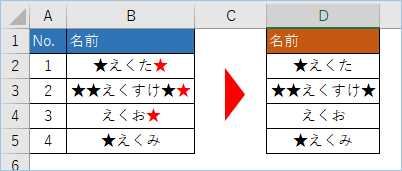
関数は以下3種類
- 関数その1:REPLACE関数で末尾の特定文字を削除する
- 関数その2:LEFT関数で末尾の特定文字を削除する
- 関数その3:RIGHT関数で末尾の特定文字を判定し、LEFT関数で末尾の特定文字を削除する
さらに同じ結果となるVBAも用意いたしました。
詳細については以下の記事をご参照ください。
特定の文字以降を削除する
関数、VBAを用いたExcelの特定文字以降を削除する方法となります。
イメージとしては以下の通り、
セルに入力された住所から、都道府県名だけを抽出していきます。
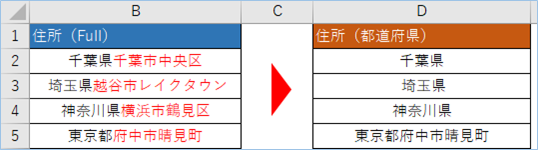
まずは特定文字を”県”に設定し、市町村以下の文字を削除し、
さらに「都道府」も対象となるよう複数条件を指定し、都道府県すべての住所を処理していきます。
関数は以下の通りLEFT関数とMID関数を使用しています。
- 関数その1:LEFT関数とFIND関数で特定文字以降を削除する(県のみ抽出)
- 関数その2:MID関数とFIND関数で特定文字以降を削除する(県のみ抽出)
- 関数その3:複数の特定文字を条件に追加する(都道府県すべて抽出)
さらに同じ結果となるVBAも用意しています。
詳細については以下の記事をご参照ください。
特定の文字に囲まれた文字を抽出・削除する
関数、VBAを用いたExcelの特定の文字に囲まれた文字を抽出・削除する方法となります。
イメージとしては以下の通り、
電話番号形式の値を例に「-」で囲まれた赤字部分を抽出・削除していきます。

まずは特定文字を”県”に設定し、市町村以下の文字を削除し、
さらに「都道府」も対象となるよう複数条件を指定し、都道府県すべての住所を処理していきます。
関数は抽出の場合はMID関数、削除の場合はREPLACE関数を使用し処理しています。
さらに同じ結果となるVBAも用意しています。
詳細については以下の記事をご参照ください。
文字列から数値のみを抽出・削除する
関数、VBAを用いたExcelの文字列から数値のみを抽出・削除する方法となります。
イメージとしては以下の通り、
全角文字と数字の混合と、英数字の混合のパターンで数字のみを抽出・削除していきます。
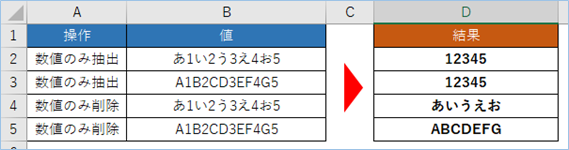
関数はMID関数で抽出、数値かどうかVALUE関数で判定し処理しています。
後半では全角数字も数字として判断されてしまうため、コード指定により数字の判断をしています。
さらに同じ結果となるVBAも用意しています。
詳細については以下の記事をご参照ください。

文字列から全角カタカナのみを抽出・削除する
関数、VBAを用いたExcelの文字列から数値のみを抽出・削除する方法となります。
イメージとしては以下の通り、
各全角文字、半角カタカナの混合のパターンで全角カタカナのみを抽出・削除していきます。
全角カタカナのみ抽出
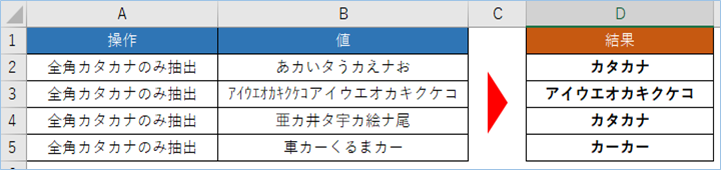
全角カタカナを削除
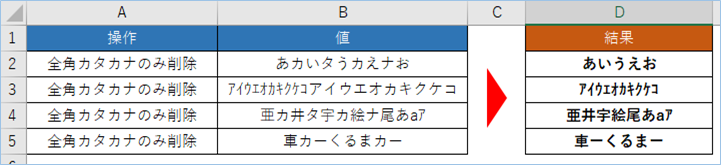

関数はMID関数で抽出、CODE関数で全角カタカナかどうか判定し処理しています。
- 関数その1:文字列から全角カタカナのみを抽出する
- ひらがなと全角カタカナを判別し全角カタカナのみ抽出する
- 半角カタカナと全角カタカナを判別し全角カタカナのみ抽出する
- 漢字と全角カタカナを判別し全角カタカナのみ抽出する
- 全角カタカナの判定に全角記号を含める
- 関数その2:文字列から全角カタカナのみを削除する
- ひらがなと全角カタカナを判別し全角カタカナのみ削除する
- 半角カタカナと全角カタカナを判別し全角カタカナのみ削除する
- 漢字と全角カタカナを判別し全角カタカナのみ削除する
- 全角カタカナの判定に全角記号を含める
さらに同じ結果となるVBAも用意しています。
詳細については以下の記事をご参照ください。
文字列からひらがなのみを抽出・削除する
関数、VBAを用いたExcelの文字列からひらがなのみを抽出・削除する方法となります。
イメージとしては以下の通り、
各全角文字、半角カタカナの混合のパターンでひらがなのみを抽出・削除していきます。
ひらがなのみ抽出
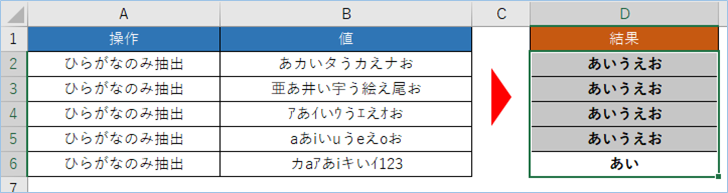
ひらがなを削除
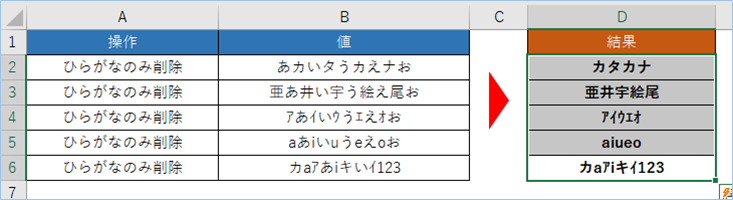
関数はMID関数で抽出、CODE関数でひらがなかどうか判定し処理しています。
- 関数その1:文字列からひらがなのみを抽出する
- 全角カタカナとひらがなを判別しひらがなのみ抽出する
- 漢字とひらがなを判別しひらがなのみ抽出する
- 半角カタカナとひらがなを判別しひらがなのみ抽出する
- 半角英字とひらがなを判別しひらがなのみ抽出する
- 半角英数字、全角/半角カタカナ、漢字の混合文字からひらがなのみ抽出する
- 関数その2:文字列からひらがなのみを削除する
- 全角カタカナとひらがなを判別しひらがなのみ削除する
- 漢字とひらがなを判別しひらがなのみ削除する
- 半角カタカナとひらがなを判別しひらがなのみ削除する
- 半角英字とひらがなを判別しひらがなのみ削除する
- 半角英数字、全角/半角カタカナ、漢字の混合文字からひらがなのみ削除する
さらに同じ結果となるVBAも用意しています。
詳細については以下の記事をご参照ください。
文字列から漢字のみを抽出・削除する
関数、VBAを用いたExcelの文字列から漢字のみを抽出・削除する方法となります。
イメージとしては以下の通り、
各全角文字、半角カタカナの混合のパターンで漢字のみを抽出・削除していきます。
漢字のみ抽出
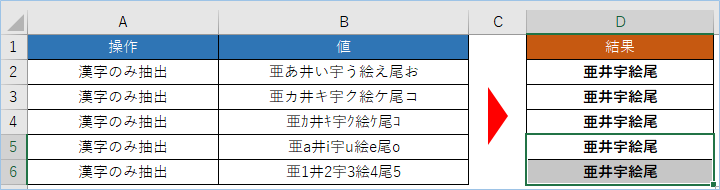
漢字を削除
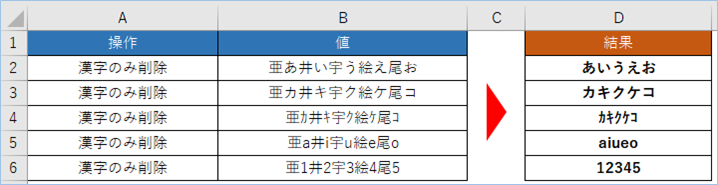
関数はMID関数で抽出、CODE関数で漢字かどうか判定し処理しています。
- 関数その1:文字列から漢字のみを抽出する
- 全角カタカナと漢字を判別し漢字のみ抽出する
- 全角カタカナと漢字を判別し漢字のみ抽出する
- 半角カタカナと漢字を判別し漢字のみ抽出する
- 半角英字と漢字を判別し漢字のみ抽出する
- 半角数字と漢字を判別し漢字のみ抽出する
- 関数その2:文字列から漢字のみを削除する
- ひらがなと漢字を判別し漢字のみ削除する
- 全角カタカナと漢字を判別し漢字のみ削除する
- 半角カタカナと漢字を判別し漢字のみ削除する
- 半角英字と漢字を判別し漢字のみ削除する
- 半角数字と漢字を判別し漢字のみ削除する
さらに同じ結果となるVBAも用意しています。

詳細については以下の記事をご参照ください。
さいごに
いかがでしょうか。
今回は、
Excelで文字列を抽出・削除する方法について
まとめました。
また、他にも便利な方法がありますので、よろしければご参照頂ければと思います。









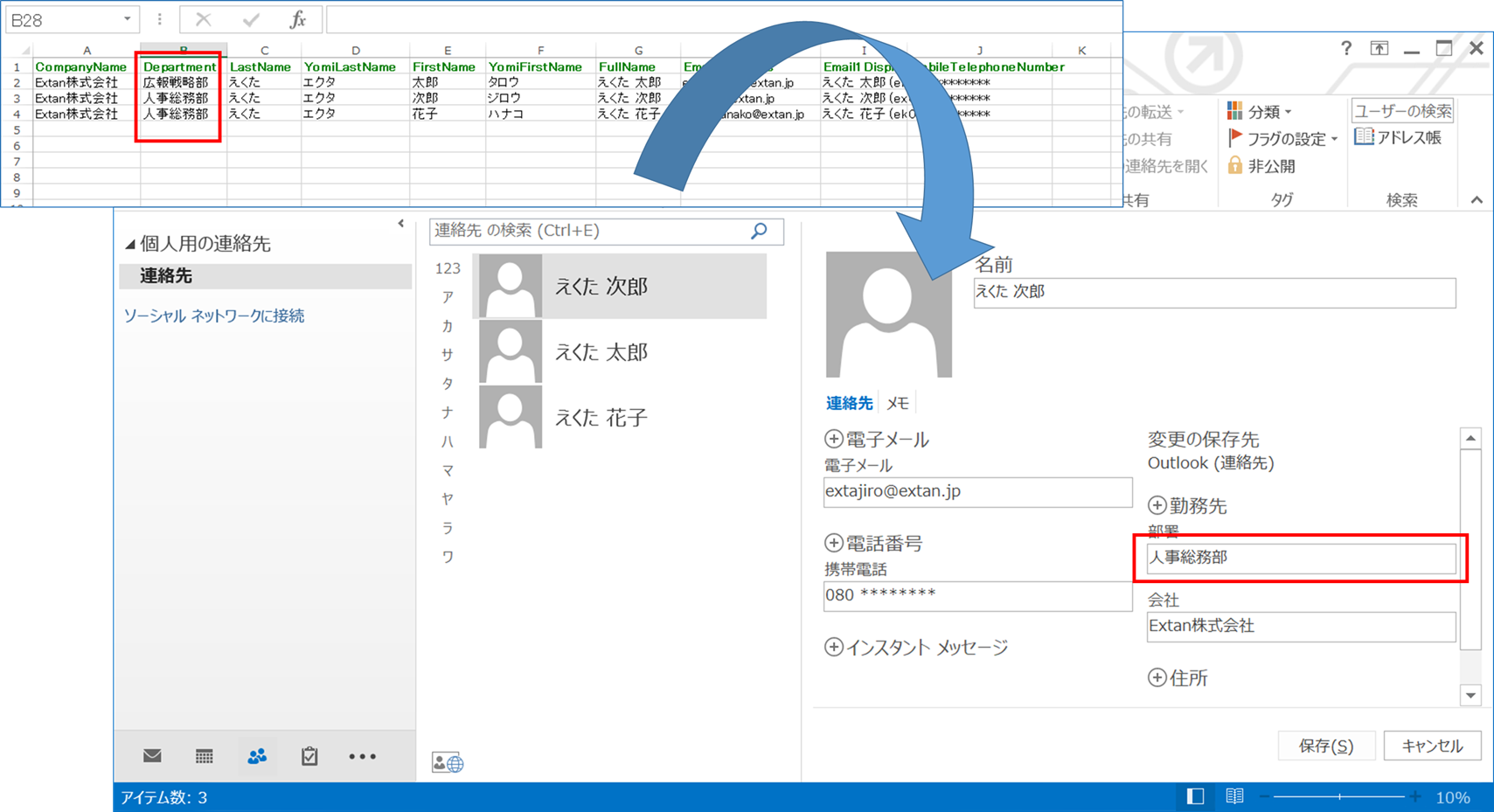


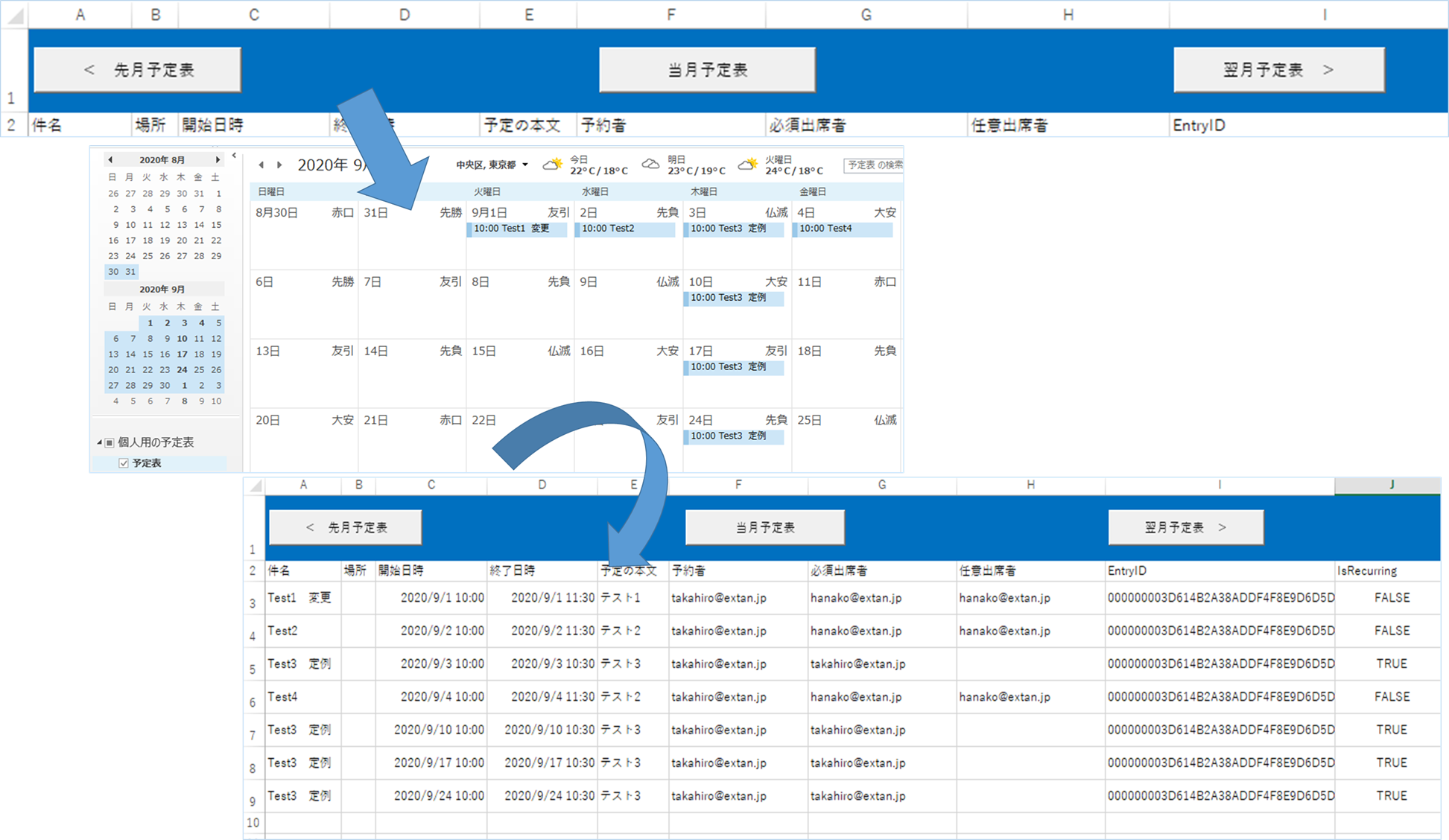

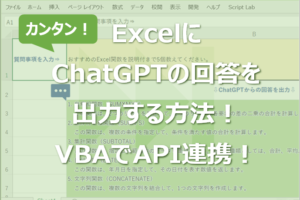






コメントを残す